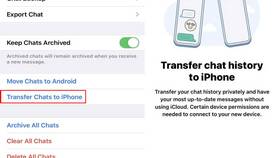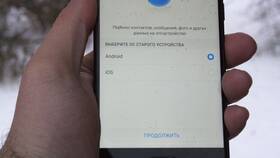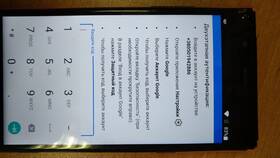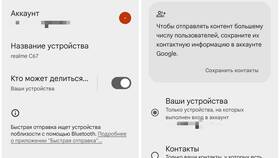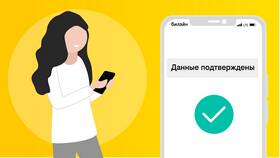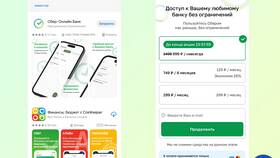Перенос истории переписок WhatsApp между устройствами требует правильного подхода. Рассмотрим рабочие методы миграции чатов с сохранением всех данных.
Содержание
Использование официальной функции резервного копирования
| Шаг | Действие |
| 1 | На старом устройстве: Настройки → Чаты → Резервная копия чатов |
| 2 | Выберите Google Drive (Android) или iCloud (iPhone) |
| 3 | Дождитесь завершения загрузки резервной копии |
| 4 | На новом устройстве войдите в тот же аккаунт WhatsApp |
| 5 | Восстановите из облачной резервной копии |
Перенос через локальную копию
- Подключите оба телефона к компьютеру
- Найдите папку WhatsApp/Databases на старом устройстве
- Скопируйте файлы msgstore.db.crypt12
- Вставьте в аналогичную папку на новом устройстве
- При установке WhatsApp выберите локальное восстановление
Особенности для разных ОС
| Направление | Метод |
| Android → Android | Google Drive или ручной перенос файлов |
| iPhone → iPhone | iCloud Backup |
| Межплатформенный | Сторонние решения (Dr.Fone, Backuptrans) |
Что переносится
- Текст сообщений (включая удаленные)
- Медиафайлы (фото, видео, документы)
- История звонков
- Групповые чаты (без истории для новых участников)
Ограничения и проблемы
- Резервные копии не включают сообщения после последнего бэкапа
- Ключ шифрования привязан к номеру телефона
- Медиафайлы старше 12 месяцев могут не сохраниться
- Для больших чатов требуется стабильное интернет-соединение
Рекомендации
Перед сменой устройства создайте свежую резервную копию. Для межплатформенного переноса используйте официальное приложение WhatsApp Move to Android или сторонние решения с проверенными отзывами.